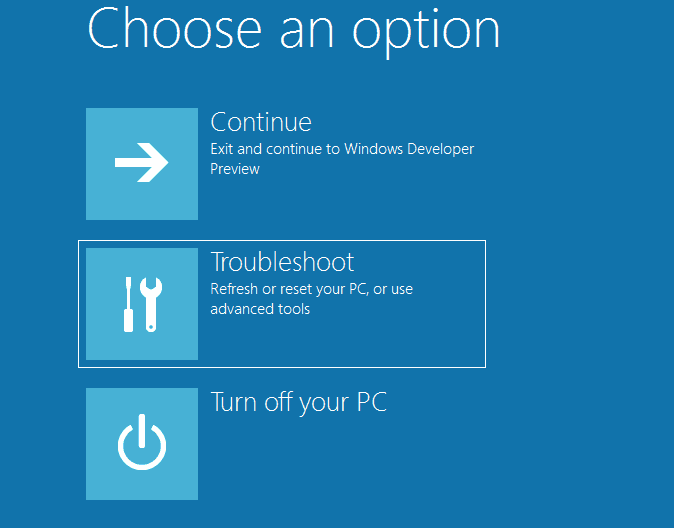ซอฟต์แวร์นี้จะช่วยให้ไดรเวอร์ของคุณทำงานอยู่เสมอ ทำให้คุณปลอดภัยจากข้อผิดพลาดทั่วไปของคอมพิวเตอร์และความล้มเหลวของฮาร์ดแวร์ ตรวจสอบไดรเวอร์ทั้งหมดของคุณตอนนี้ใน 3 ขั้นตอนง่ายๆ:
- ดาวน์โหลด DriverFix (ไฟล์ดาวน์โหลดที่ตรวจสอบแล้ว)
- คลิก เริ่มสแกน เพื่อค้นหาไดรเวอร์ที่มีปัญหาทั้งหมด
- คลิก อัพเดทไดรเวอร์ เพื่อรับเวอร์ชันใหม่และหลีกเลี่ยงการทำงานผิดพลาดของระบบ
- DriverFix ถูกดาวน์โหลดโดย 0 ผู้อ่านในเดือนนี้
การปรับปรุงที่สำคัญ: เอ็มพวกคุณทุกคนคงได้รับบั๊กและปัญหากับการติดตั้ง Windows 8.1 ของคุณ นี่คือเหตุผลที่ฉัน แนะนำให้อ่านค่ะ. หากคุณมี อัพเดต Windows 8.1 อย่างเป็นทางการ ทำงานบนอุปกรณ์ Windows 8 ของคุณอยู่แล้ว คุณอาจต้องการลองทำตามคำแนะนำต่อไปนี้ แต่มีแนวโน้มมากที่สุด เช่นเดียวกับที่ Microsoft กล่าวไว้ว่า ไม่มีทางที่จะถอนการติดตั้งได้ในขณะนี้ แสดงความคิดเห็นในตอนท้ายเพื่อแจ้งให้เราทราบว่าอะไรทำให้คุณถอนการติดตั้งการอัปเดต Windows 8.1.
Windows 8.1 ออกเมื่อไม่กี่ปีที่ผ่านมาและบรรดาผู้ที่กังวลที่จะ ลองด้วยตัวเอง ได้ติดตั้งแล้วและเห็นว่าสามารถทำอะไรได้บ้าง อย่างไรก็ตาม ผลิตภัณฑ์สุดท้ายอาจยังมีปัญหาอยู่บ้าง ดังนั้นผู้ที่ไม่ต้องการเล่นซอกับปัญหาเหล่านี้อาจต้องการ
ถอนการติดตั้ง Windows 8.1 และกลับคืนสู่สภาพเดิมๆ Windows 8 หรือ Windows 7.การถอนการติดตั้ง Windows 8.1 สามารถทำได้สองสามวิธี เนื่องจากขึ้นอยู่กับระบบปฏิบัติการที่คุณมีมาก่อน แต่สามารถทำได้ ปริมาณงานที่คุณต้องใส่ขึ้นอยู่กับลักษณะการติดตั้งที่คุณทำ
Microsoft ใจดีพอที่จะให้คำถามที่พบบ่อยเกี่ยวกับวิธีที่ Windows 8.1 จัดการเพื่อตอบคำถามส่วนใหญ่ที่ผู้ใช้อาจมี (ไม่มากก็น้อย) ในคำถามที่พบบ่อยนี้ ผู้ที่ต้องการเปลี่ยนกลับเป็นระบบปฏิบัติการดั้งเดิมสามารถดูวิธีถอนการติดตั้ง Windows 8.1 จากคอมพิวเตอร์ของตนได้อย่างแม่นยำ

มีสองวิธีในการถอนการติดตั้ง Windows 8.1 จากคอมพิวเตอร์ของคุณ และดังที่ได้กล่าวไว้ก่อนหน้านี้ ขึ้นอยู่กับว่าคุณติดตั้งอย่างไร หรือมากกว่านั้นแน่นอน หากคุณ อัปเกรดฟรีจาก Windows 8 หรือถ้าคุณทำการติดตั้งใหม่ทั้งหมดจาก Windows XP, Vista หรือ 7
วิธีถอนการติดตั้ง Windows 8.1 อย่างง่ายดาย
Microsoft ให้คำแนะนำเล็กน้อยเกี่ยวกับวิธีการจัดการถอนการติดตั้ง Windows 8.1 ขึ้นอยู่กับประเภทการติดตั้งของคุณ type ทำได้แล้ว และเราจะนำเสนอวิธีแก้ปัญหาทั้งสองอย่างให้ชัดเจนที่สุด เพื่อให้คุณทำสำเร็จได้โดยใช้จำนวน. น้อยที่สุด ความพยายาม
วิธีที่ 1: หากคุณอัปเกรดฟรีจาก Windows 8
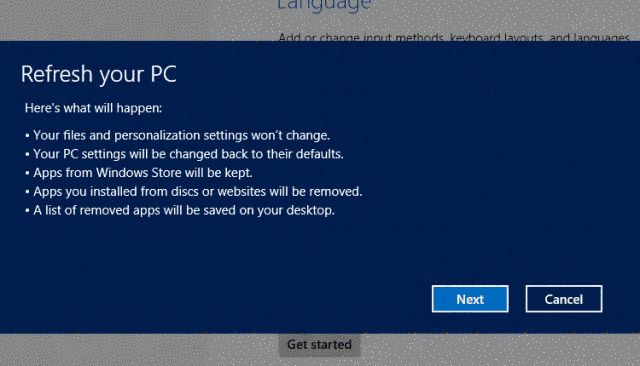
หากคุณมี Windows 8 ติดตั้งอยู่ในอุปกรณ์ของคุณแล้ว เป็นไปได้มากว่าคุณอาจอัปเกรดเป็น Windows 8.1 ด้วยแพตช์ฟรี (ลิงก์ด้านล่าง)
หากคุณติดตั้งเป็นเช่นนี้ การถอนการติดตั้ง Windows 8.1 นั้นง่ายพอๆ กับการทำ a ระบบการเรียกคืน หรือการรีเฟรชระบบ (การตั้งค่า -> เปลี่ยนการตั้งค่าพีซี -> ทั่วไป -> รีเฟรชหรือกู้คืน). โปรดทราบว่าคุณจะต้องใช้ดิสก์ Windows 8 ที่สามารถบู๊ตได้ ไม่ว่าจะเป็นดีวีดีหรือเมมโมรี่สติ๊ก
- ที่เกี่ยวข้อง: การแก้ไข: โปรแกรมป้องกันไวรัสบล็อกการคืนค่าระบบใน Windows 10
วิธีที่ 2: หากคุณทำการติดตั้งใหม่ทั้งหมดจาก Windows รุ่นเก่ากว่า
ในทางกลับกัน ถ้าคุณไปจนสุดทางจาก Windows XP, Vista หรือ 7 ถึง Windows 8.1 กระบวนการจะใช้เวลานานกว่าและจะมีข้อมูลสูญหาย โดยทั่วไป ในสถานการณ์นี้ ในการถอนการติดตั้ง Windows 8.1 คุณจะต้องฟอร์แมตและติดตั้งระบบปฏิบัติการเก่าของคุณใหม่
หากคุณต้องการข้อมูลเพิ่มเติมเกี่ยวกับ Windows 8.1 โปรดอ่านโพสต์ของเราเกี่ยวกับเรื่องนี้:
- วิธีรับ Windows 8.1 ฟรี
- ที่จะดูเหตุการณ์บิลด์ของ Microsoft สด [2013]
- รหัสผลิตภัณฑ์ Windows 8.1: ฉันต้องการหรือไม่
นอกจากนี้ หากคุณต้องการดูหน้าทางการของ Microsoft Windows 8.1 ตามลิงค์นี้ และรับข้อมูลที่คุณต้องการ คุณสามารถใช้สองวิธีนี้เพื่อถอนการติดตั้ง Windows 8.1 จากคอมพิวเตอร์ของคุณ หากคุณมีปัญหากับ Windows 8.1 โปรดจำไว้ว่าจะได้รับการอัพเกรดและการแก้ไขข้อบกพร่องอีกมากมายในอนาคตอันใกล้ ดังนั้นเมื่อผลิตภัณฑ์ขั้นสุดท้ายออกวางจำหน่าย ผลิตภัณฑ์จะทำงานได้อย่างถูกต้อง
วิธีถอนการติดตั้ง Windows 8.1 [อัพเดท]
คู่มือข้างต้นครอบคลุมถึงเวอร์ชันแรกของ Windows 8.1 และ Windows 8.1 Update ดังนั้นเราจะให้ข้อมูลใหม่เกี่ยวกับวิธีการลบ Windows 8.1 Update 1 นี่คือขั้นตอนที่คุณต้องดำเนินการ:
- เปิดแผงควบคุม
- ไปที่แผงควบคุมโปรแกรม
- คลิกลิงก์ 'ติดตั้งการอัปเดต' ใต้รายการ 'โปรแกรมและคุณลักษณะ' หรือคุณสามารถกดคีย์ลัด Win + R บนแป้นพิมพ์ของคุณและพิมพ์ข้อมูลต่อไปนี้ในกล่องเรียกใช้: 'shell: AppUpdatesFolder'
- ตอนนี้ คุณต้องถอนการติดตั้งไฟล์ KB เหล่านี้: KB2949621, KB2938439, KB2937592, KB2932046, KB2919355
- รีบูตและนั่นคือมัน that
ลองทำสิ่งนี้ด้วย:
- เปิดพรอมต์คำสั่งในฐานะผู้ดูแลระบบ
- พิมพ์และดำเนินการคำสั่งต่อไปนี้ทีละรายการ:
wusa.exe / ถอนการติดตั้ง /kb: 2949621
wusa.exe / ถอนการติดตั้ง /kb: 2938439
wusa.exe / ถอนการติดตั้ง /kb: 2937592
wusa.exe / ถอนการติดตั้ง /kb: 2932046
wusa.exe / ถอนการติดตั้ง /kb: 2919355 - รีบูทพีซีของคุณและแค่นั้นเอง
แจ้งให้เราทราบหากวิธีนี้ใช้ได้ผล และเช่นเคย โปรดแสดงความคิดเห็นที่โกรธเกรี้ยวด้านล่างหากคุณมี
ติดตั้ง Windows 10 ระบบปฏิบัติการรุ่นล่าสุดของ Microsoft
เรารู้ว่ามีผู้ใช้ Windows 8 และ Windows 8.1 จำนวนมากที่ไม่ยอมเลิกใช้ระบบปฏิบัติการเก่าที่ดีสำหรับทุกสิ่งในโลก อย่างไรก็ตาม เป็นมูลค่าการกล่าวขวัญว่า Microsoft สิ้นสุดการสนับสนุนหลักสำหรับ Windows 8.1 ในเดือนมกราคม 2018 ขณะนี้ระบบปฏิบัติการอยู่ในการสนับสนุนที่ขยายเวลาจนถึงมกราคม 2023 หลังจากวันที่นี้ Microsoft จะหยุดเผยแพร่ การอัปเดตความปลอดภัยของ Windows 8.1.
Windows 10 April Update เป็นระบบปฏิบัติการรุ่นล่าสุดของ Microsoft ระบบปฏิบัติการใหม่นำเสนอชุดคุณลักษณะใหม่ที่น่าสนใจและปกป้องคอมพิวเตอร์ของคุณจากภัยคุกคามทางไซเบอร์ล่าสุด หากคุณต้องการใช้ฟีเจอร์ข่าวสารของ Windows 10 เราขอแนะนำให้คุณ อัปเกรดเป็น Windows 10 อัปเดตเดือนเมษายน.
เรื่องราวที่เกี่ยวข้องเพื่อตรวจสอบ:
- แก้ไข: ปัญหาขณะสแกนใน Windows Defender (Windows 8.1/10)
- การอัปเดต Windows 8.1 ต้องติดตั้ง KB2919355
- Windows 8, Windows 10 Chess Titans: อยู่ที่ไหน